
前天蘋果正式發佈 iOS 18.1 正式版;我們也隨即幫大家整理了《iOS 18.1 正式版更新內容整理:30 項新功能、系統改進調整、錯誤修正細節》。
不過那麼多更新項目,難免容易眼花撩亂;因此這邊就來幫大家精選 6 個一定要知道的 iOS 18.1 新功能,更新後學起來讓你的 iPhone 更好用!
1. 照片清除工具(iPhone 15 Pro 以上機型)
首先就是蘋果版的魔術橡皮擦「照片清除工具」;「照片清除工具」能夠去除照片中的雜物、並透過 AI 填補去除的部分,讓整張照片更加完美自然。
手持 iPhone 15 Pro 以上機型的用戶更新至 iOS 18.1,打開相簿選擇一張要修圖的照片,點擊「編輯鈕」就會在下方工具列看到「清除」。
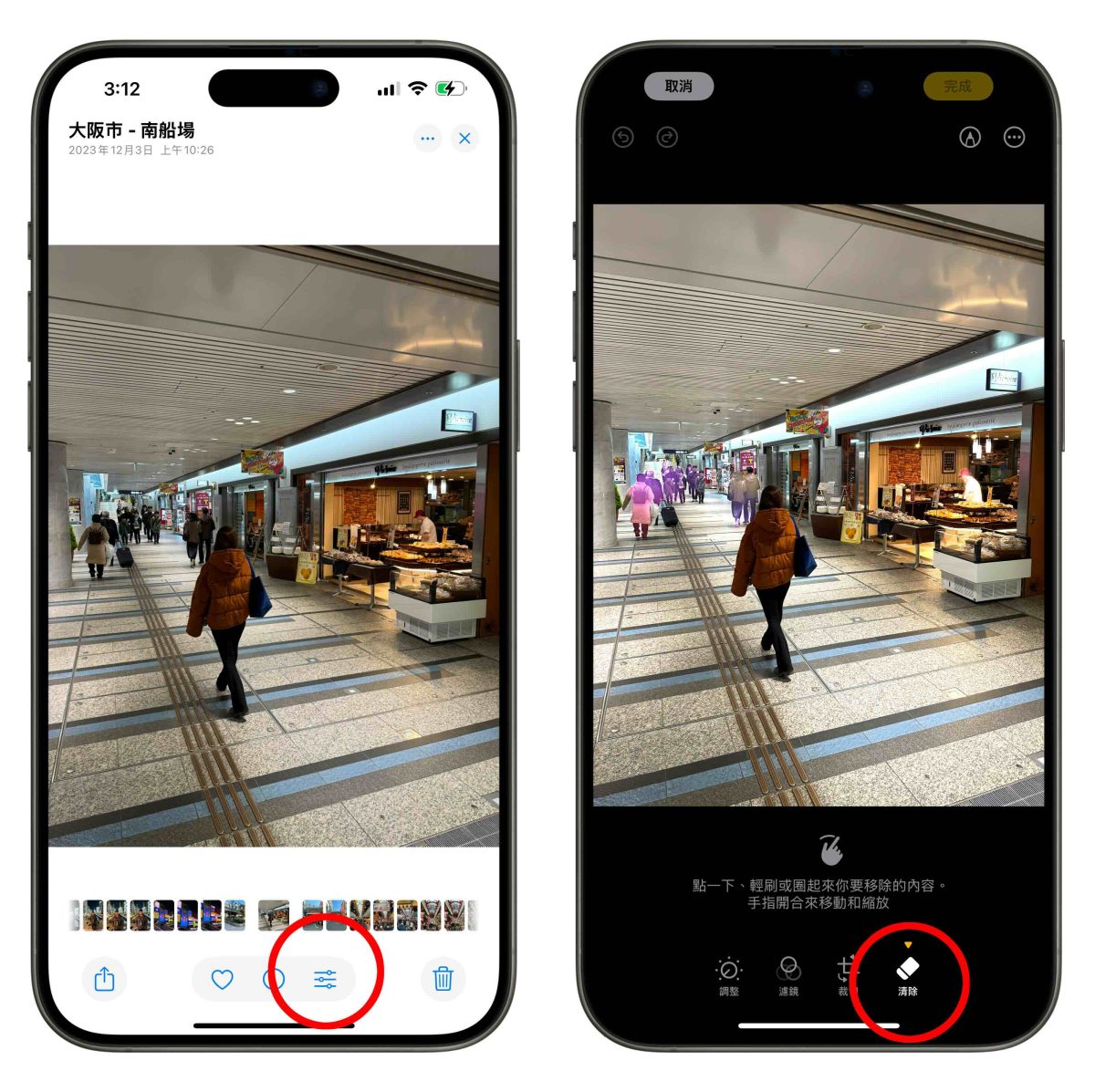
接著系統就會自動辨識、標記照片中可能是雜物的元素;只要點擊被標記的元素系統就會將它移除並透過 AI 填補移除的部分,使照片看起來更完美無瑕。
當然也可以透過圈選、塗抹、點擊的方式來手動選擇要去除的部分;系統會提示你可使用 2 指縮放、移動畫面方便你可以更細節的圈選移除範圍、按住畫面則可以檢視修圖的前後對比。
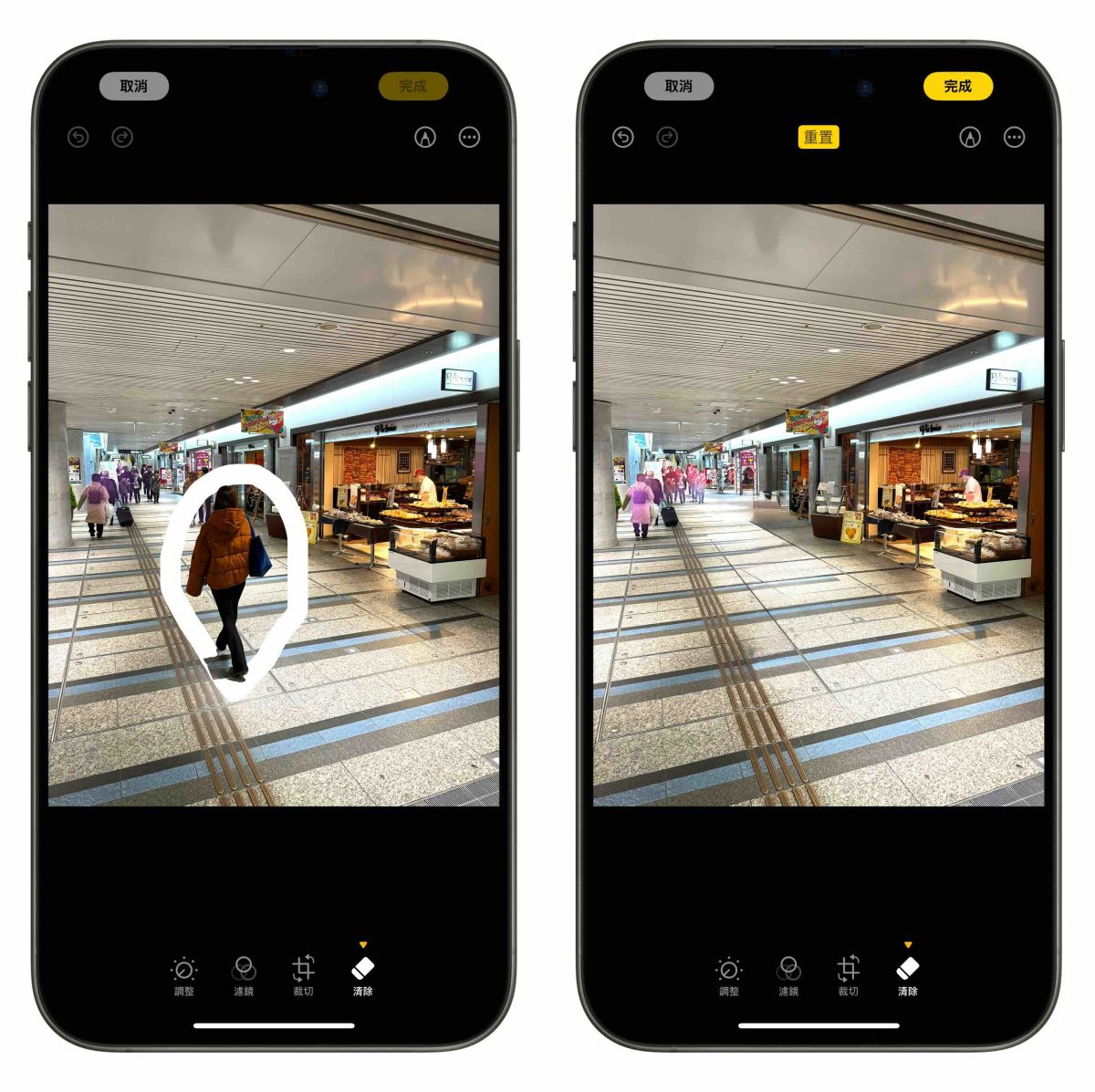
iOS 18.1 照片清除工具實際效果還蠻不錯的,大部分移除與填充都算自然;尤其是系統有辨識出來的地方,效果看起來感覺會更精緻,也幾乎看不太出修補痕跡。
|
iOS 18.1 照片清除工具詳細教學》 |
2. 控制中心獨立按鈕更豐富,還能重置(所有機型)
iOS 18.1 在控制中心裡也把「連線」中的所有功能(包括藍牙、Wi-Fi、飛航模式、AirDrop、VPN、個人熱點、行動數據)以及「測距儀」獨立成一個單獨的按鈕,讓你可以進一步依照使用習慣客製化控制中心。
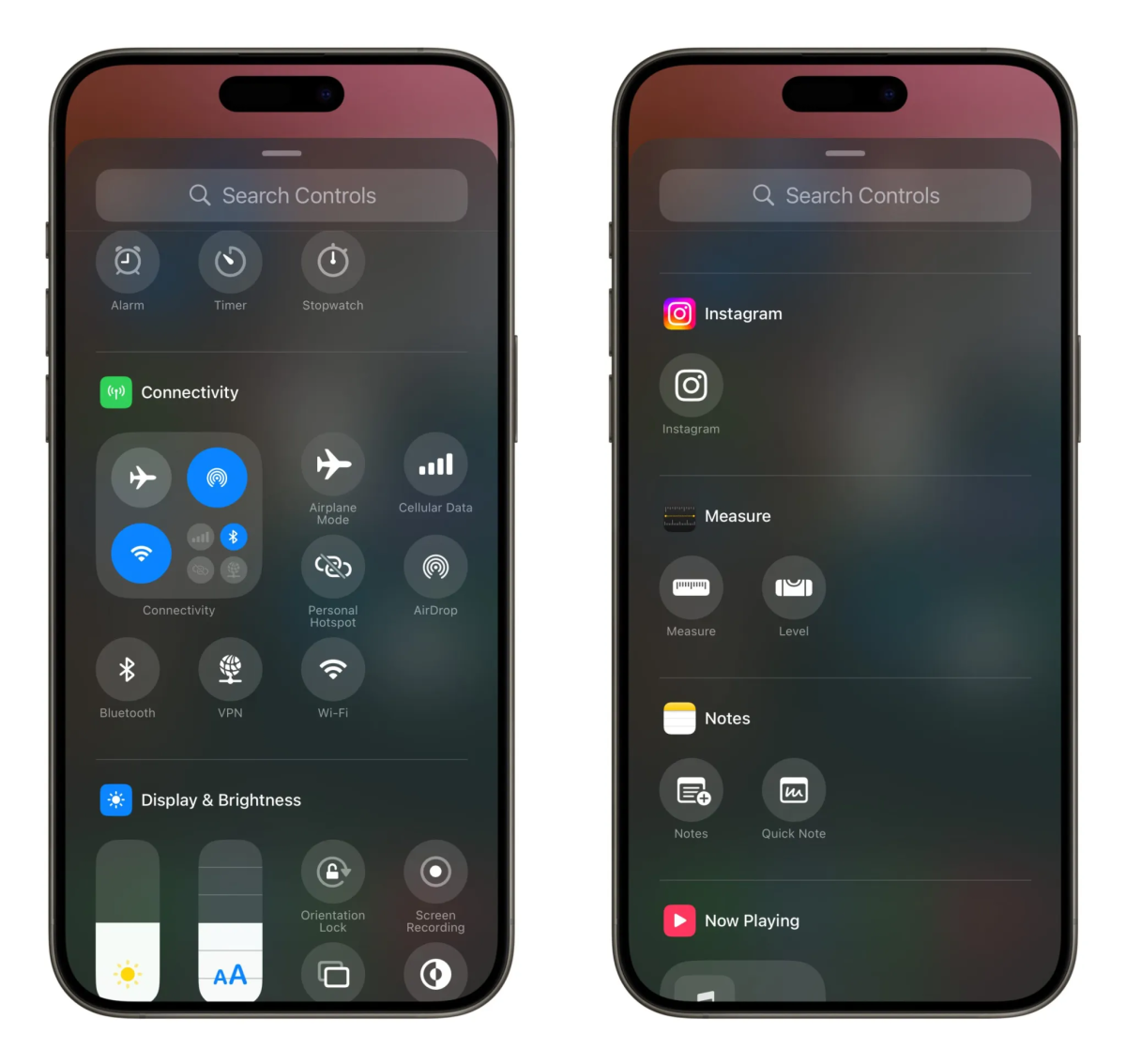
而在「設定」>「控制中心」裡有新增一個「重置控制中心」的選項,點擊就能讓控制中心恢復成出廠預設值,方便重新設計控制中心。
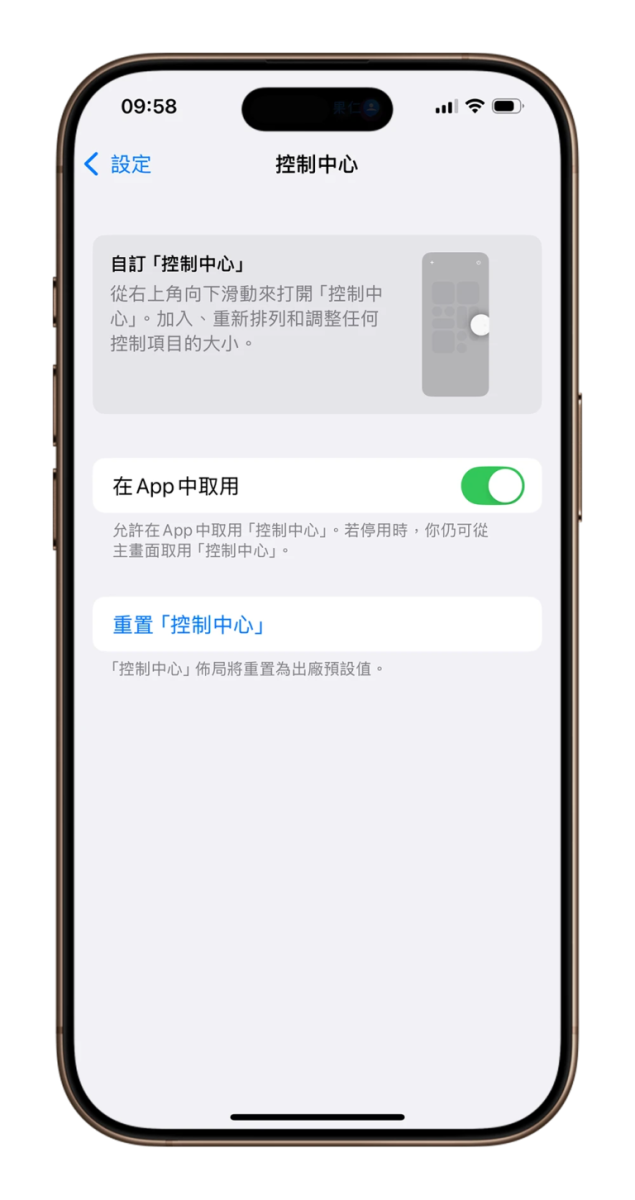
另外在「捷徑」中也有新增一項「控制中心」的指令,執行捷徑即可打開控制中心;好處就是當你手指勾不到螢幕右上角的時候,可以透過動作按鈕、輕點背面等方式使用捷徑來打開控制中心。
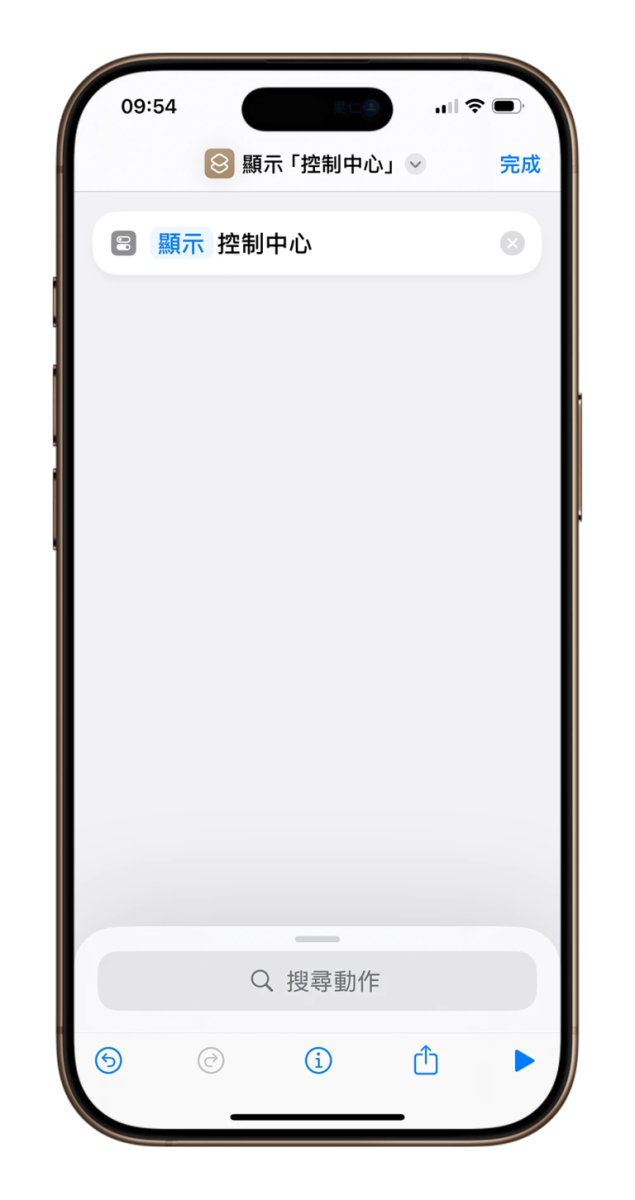
|
iOS 18.1 控制中心新功能詳細教學》 |
3. 通話錄音功能(所有機型)
iOS 發展到現在 17 個年頭,蘋果終於在 iOS 18.1 中加入「通話錄音」功能;在 iOS 18.1 的環境下,只要撥打「號碼通話」或「FaceTime 通話」,就會在左上角看到一個「通話錄音」鍵。
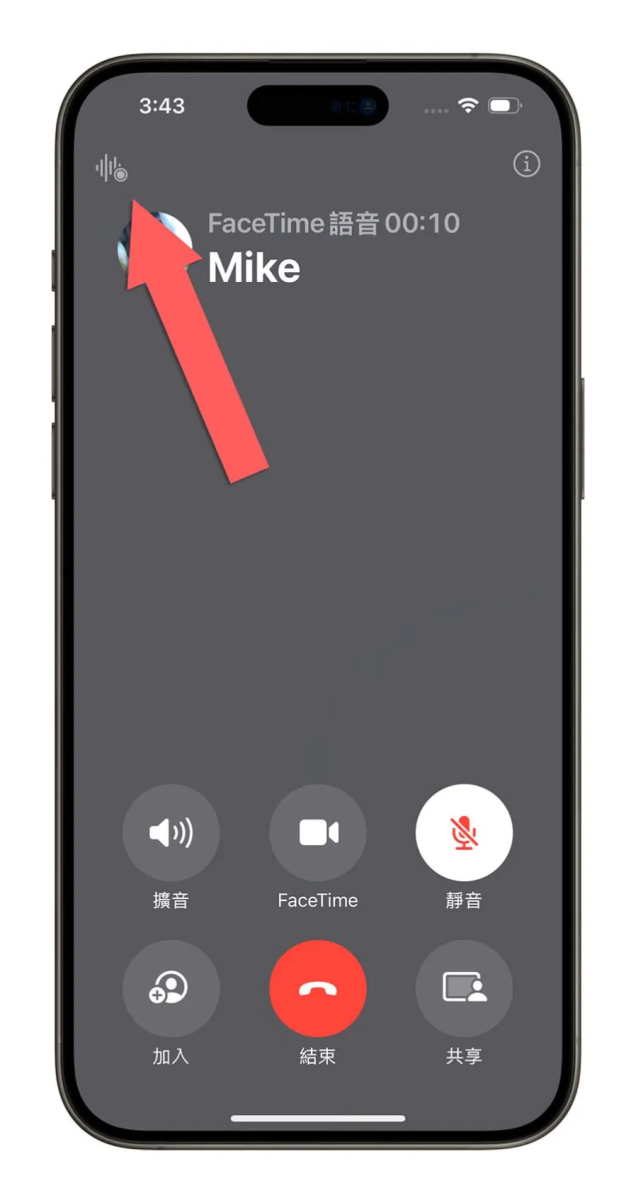
點擊後為保障雙方隱私,系統會先告知雙方即將開始進行通話錄音,然後開始錄製通話內容,會在畫面上看到一個波形的符號,上面會顯示目前錄音的時間長度。
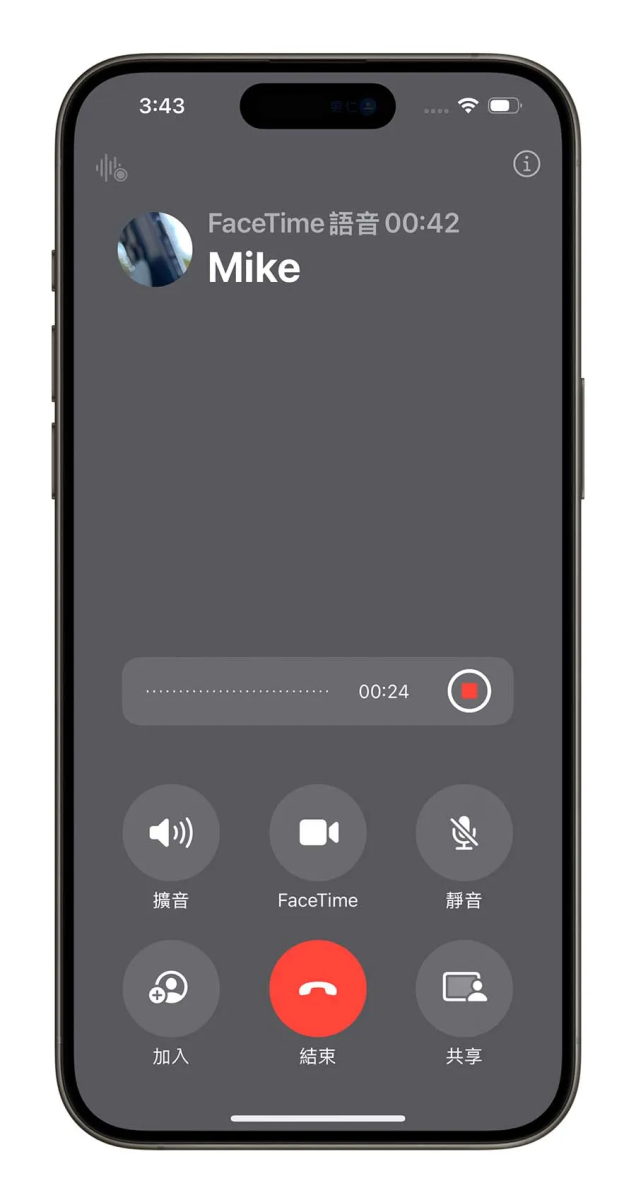
錄音完成或通話結束時,系統發出一則通知提醒你通話錄音的結果已經儲存到 iPhone 備忘錄,即可在備忘錄中查看、播放錄音檔案。
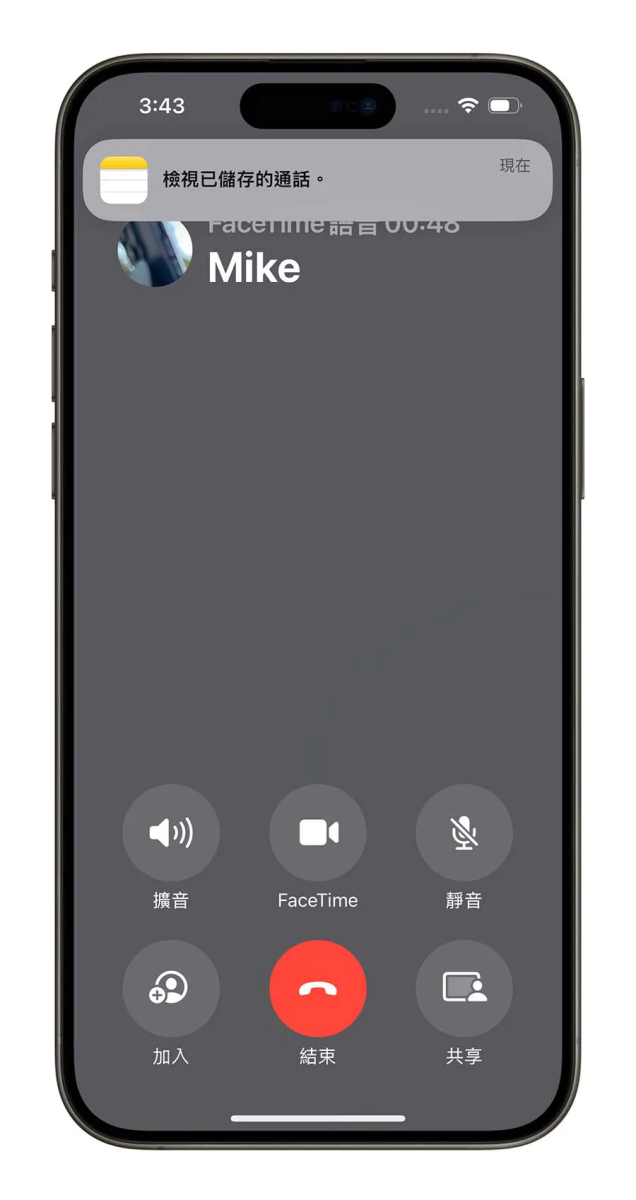
4. iPhone 鏡像輸出共享檔案(所有機型)
有使用 Mac 搭配 iPhone 的用戶,只要將 Mac 更新至 macOS 15.1、iPhone 更新至 iOS 18.1,即可體驗比 AirDrop 還要快的「iPhone 鏡像輸出共享檔案功能」;步驟非常簡單,直接拖拉目標檔案到 Mac 或 iPhone 上即可。
以照片為例,只要在鏡像輸出的 iPhone 上打開相簿,把要共享的照片直接拖到 Mac 上就好;反之,也可從 Mac 拖照片到 iPhone 上。
實際體驗超級方便,推薦蘋果生態系的用戶一定要試試看。
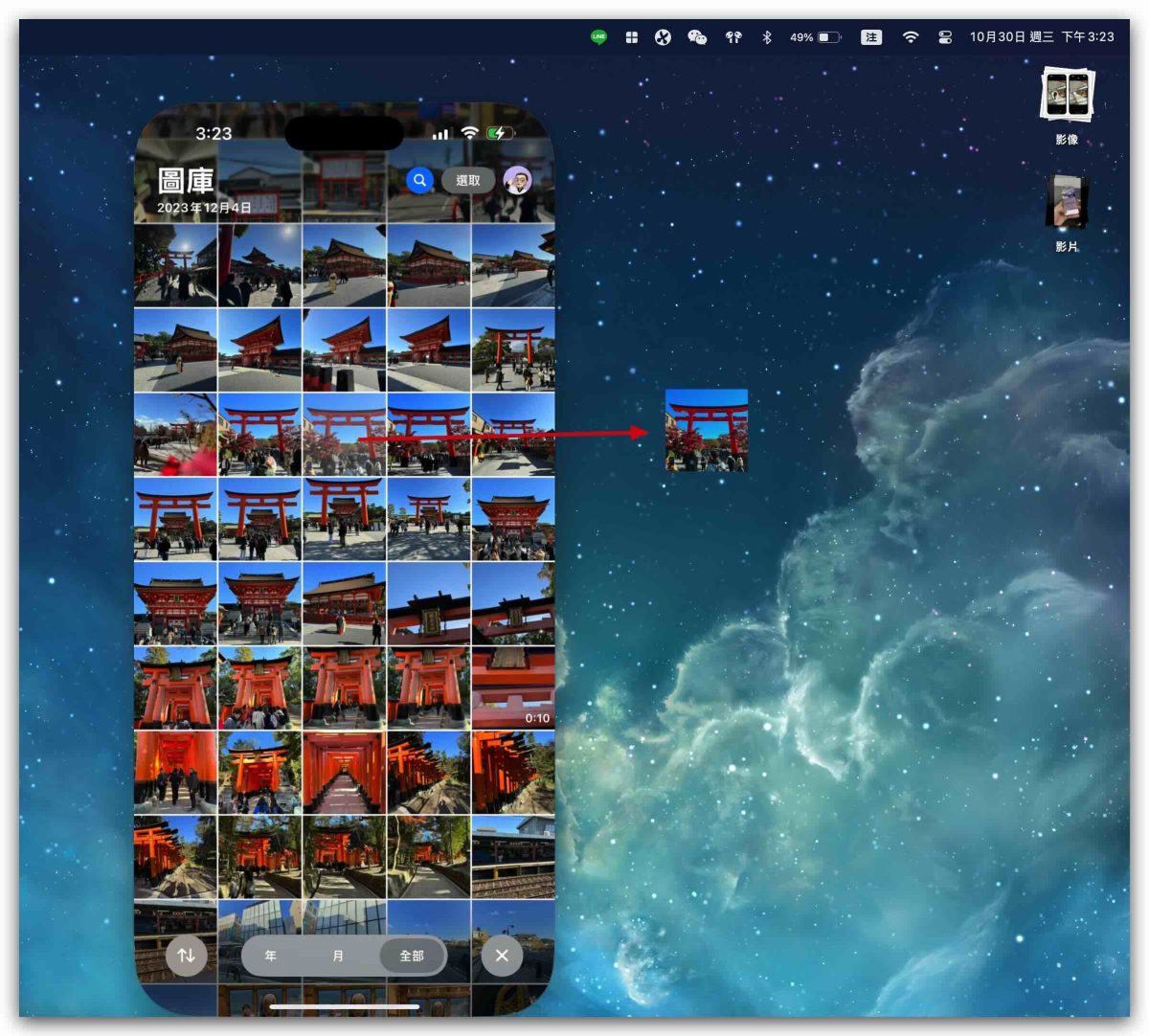
5. 相機控制鈕細節設定功能(iPhone 16 系列)
iOS 18.1 蘋果有針對「相機控制鈕」提供更細節的設定;打開「設定」>「輔助使用」>「相機控制」會看到控制項目手勢變為「輕按」與「滑動」。
你可以針對使用習慣來調整是否啟用相機控制鈕的「輕按手勢」與「滑動功能」,手持 iPhone 16 系列的用戶可以參考看看。
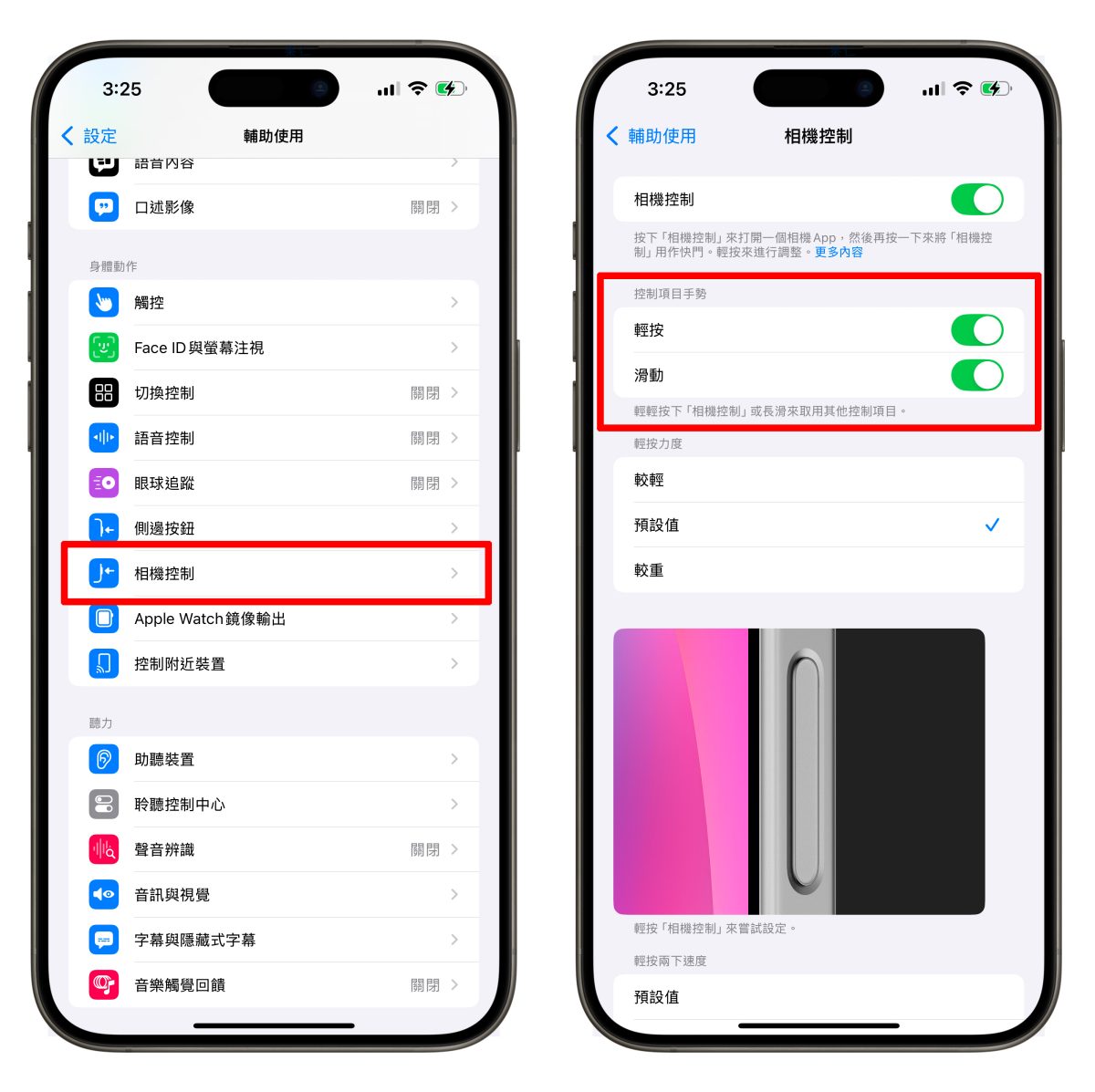
6. Apple Intelligence(iPhone 15 Pro 以上機型)
雖說 Apple Intelligence 在 iOS 18.1 中還不齊全、也僅支援英文使用,不過仍是 iOS 18.1 的一大賣點,所以我覺得還是可以提一下。
iPhone 15 Pro 以上機型更新至 iOS 18.1,只要將「系統語言」與「Siri 語言」設定為「英文(美國)」就能搶先體驗第一波 Apple Intelligence 功能。
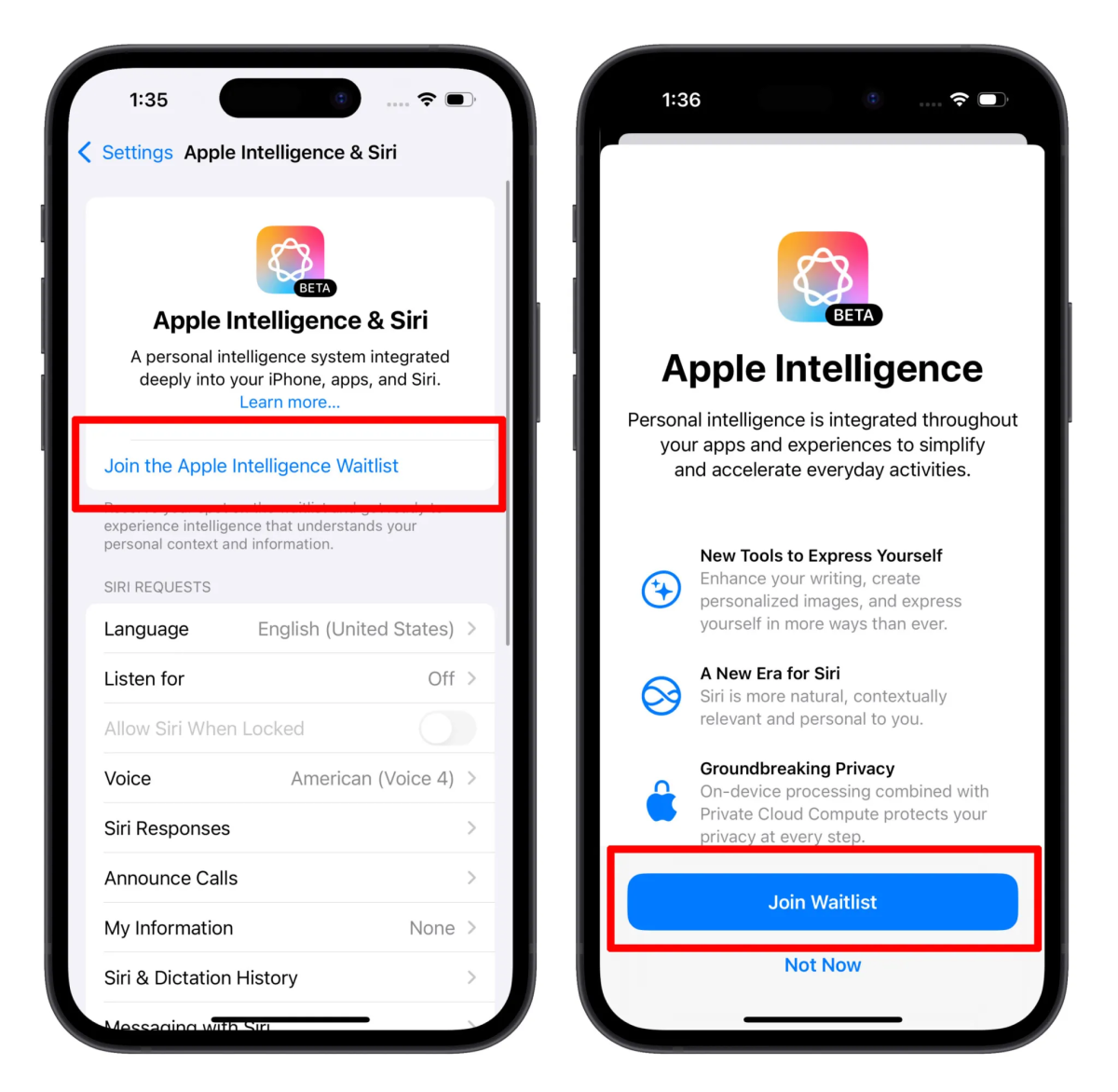
是還蠻推薦對自己英文有自信的用戶可以搶先體驗看看,不過也因為還在 Beta 階段,所以實際表現可能會不如預期,就請大家斟酌一下了;普通用戶建議還是等明年支援中文、發展也更穩定後在加入使用。
|
Apple Intelligence 詳細教學》 |
iOS 18.1 你一定要知道的 6 大新功能:總結
這 6 個 iOS 18.1 精選新功能分享給大家,各位更新後可以自己玩玩看。
- 照片清除工具(iPhone 15 Pro 以上機型)。
- 控制中心獨立按鈕更豐富,還能重置(所有機型)。
- 通話錄音功能(所有機型)。
- iPhone 鏡像輸出共享檔案(所有機型)。
- 相機控制鈕細節設定功能(iPhone 16 系列)。
- Apple Intelligence(iPhone 15 Pro 以上機型)。
還在猶豫是否要更新的用戶,則推薦你《iOS 18.1 正式發佈:更新災情、狀況回報彙整,耗電、閃退、發燙等》,參考各位網友的更新狀況,再來思考使否要更新至 iOS 18.1。
iOS 18 新功能詳細介紹與操作教學(持續更新)
iOS 18 懶人包專頁
iOS 18 異常問題解法分享
iOS 18 更新資訊
- iOS 18.0.1 釋出!解決 iPhone 螢幕觸控沒反應、密碼被唸出來的 Bug
- iOS 18 支援機型清單一次看,其中 6 款還能用蘋果 AI 功能
- iOS 18 移除 Beta 測試版轉正式版:3 步驟升級到最新版本
- iOS 18 更新前的 6 大注意事項,確保順利更新 iPhone 不出錯
- iPhone 更新卡住了?更新失敗?更新時等很久?顯示無法更新?可以這樣做
- iPhone 出現無法驗證更新項目怎麼辦?這 2 個原因和 4 種解決方法告訴你
- iOS 18 新功能並非所有 iPhone 都能用,這 6 個功能有機型限制
- iOS 18 財政部發票載具小工具不見?可能是 App 尚未更新小工具,4 種解法提供你參考
iOS 18 新功能細項介紹
- 【iOS 18 懶人包】更新方法、新功能完整介紹一看
- iOS 18 遊戲模式使用教學:運作機制、設定方式、實際遊戲效果分享
- iOS 18 備忘錄 4 大亮點新功能教學:語音轉文字、數學式計算、重點標記都來了
- iOS 18 新增隱藏干擾項目!暫時幫你擋掉 Safari 不想看的廣告
- iOS 18 防暈車功能是什麼?搞懂 iPhone 車輛動態效果提示怎麼用
- iOS 18 眼球追蹤功能教學:眼動追蹤讓你用眼睛控制 iPhone、iPad
- iOS 18 iMessage 新功能介紹:6 種訊息新玩法,讓對話體驗更有趣!
- iOS 18 行事曆整合提醒事項,完整 7 大亮點功能一次看
- iOS 18 地圖規劃自訂路線怎麼用?4 步驟完成登山、健走路徑
- iOS 18 電池設定新功能介紹:2 大改進讓用戶更能掌握電池狀況
- iOS 18 隱藏 / 鎖定 App 技巧教學:免下載 App,內建功能即可保護 App 隱私
- iOS 18 控制中心更客製化還能分頁,6 大重點變化一次看懂
- iOS 18 主畫面自訂教學:5 大技巧打造專屬排版,App 位置、大小、顏色任你選
- iOS 18 天氣 App 全新 3 大便利功能,教你如何運用
- iOS 18 計算機使用技巧攻略:6 大超方便全新計算功能你一定要會
- iOS 18 照片 App 大改版,完整上手教學一次看
- iOS 18 支援 T9 撥號技術!輸入電話、名稱開頭自動帶出聯絡人資訊
- iOS 18 打注音也能滑動輸入,這樣打字更方便快速
- Phone 鎖定畫面手電筒、相機按鈕在 iOS 18 終於可以移除了
- iOS 18 通話錄音怎麼用?啟用方式與條件一次看
- iOS 18 字體設定更換?其實並非改系統字體,而是讓 App 有更豐富的字體庫可使用
- iOS 18 語音隔離功能不見了可以在哪開啟?怎麼使用?一次告訴你
- iPhone 密碼 App 怎麼用?iOS 18 密碼管理工具 8 大功能一次看
- iOS 18 通話按鍵隱藏技巧:按幾個數字就可以找出聯絡人資訊
- iOS 18 鍵盤內置「計算機」隱藏功能,輸入算式就會給你答案
- iOS 18.1 照片 P 圖工具「清除」教學:移除路人不用載第三方 App 了
- iOS 18.1 控制中心 3 大改變!AirDrop、Wi-Fi 連線按鈕全獨立出來了
